
راهنمای انتقال تصویر
راهنمای انتقال تصویر

راهنمای تنظیمات P2P دستگاه XVR
1-مزیای استفاده از P2P
1.Translt-Network
بدین معناست که در این روش نیازی به تنظیمات روتر نمی باشد(port Mapping) کافیستDVR را در حالت LAN قرار دهید (از طریق کابل شبکه, کانکتور (RJ-45 دستگاه DVR) را به سوکت شبکه کامپیوتر متصل نمایید.)اطمینان حاصل کنید شبکه LAN شما به انترنت متصل می باشد برای این منظور IP دستگاه DVR و IP روتر را هم رنج قرار دهید.(نوعی PLIG-PLAY)
نکته: طریق مسیر از زیر:
منوی اصلی > نصب>شبکه>شبکه>
گزینه Obtain an IPaddress automatically را انتخاب کنید تا IP بصورت خودکار انتخاب شود.
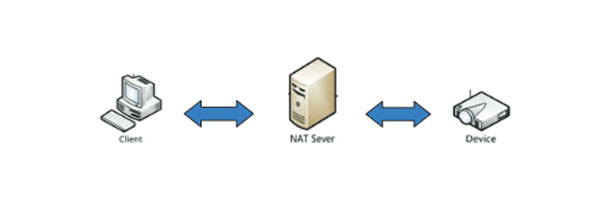
2-کد دو بعدی
روش دسترسی بسیار ساده کافیست از نرم افزار گوشی خود برای اسکن کد دو بعدی استفاده کنید این امر ارتباط گوشی و موبایل و دستگاه DVR را فراهم می آورد.

3-سرویس Cloud
در این روش وب سایتی وجود دارد که آدرس وب سرور می باشد . کافیست به این وب سایت وارد شوید و شماره سریال دستگاه DVR را که بصورت کد دو بعدی تعریف شده است وارد کنید در این روش شما می توانید تصاویر DVR خود را بدون وارد کردن IP و با نام Domain از راه دور مشاهده کنید.
توجه: شماره سریال در حقیقت همان آدرس MAC دستگاه DVR می باشد لذا شما می توانید آن را از مسیر زیر بدست آورید.
منوی اصلی > اطلاعات > شبکه> آدرس MAC
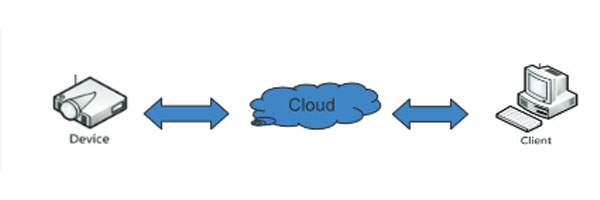
2- روش انجام تنظیمات P2P در منوی دستگاه DVR
مرحله 1:
از مسیر زیر وارد زیر منو تنظیمات شبکه شوید و تنظیمات NAT را انجام دهید.
منوی اصلی> نصب> شبکه>NAT
نکته 1: در صورت استفاده از IP در این مرحله در سایر مراحل نیز از IP استفاده شود.
نکته2: از مسیر منوی اصلی > نصب >شبکه>شبکه> Prederred DNS server :8.8.8.8تنظیم شود.
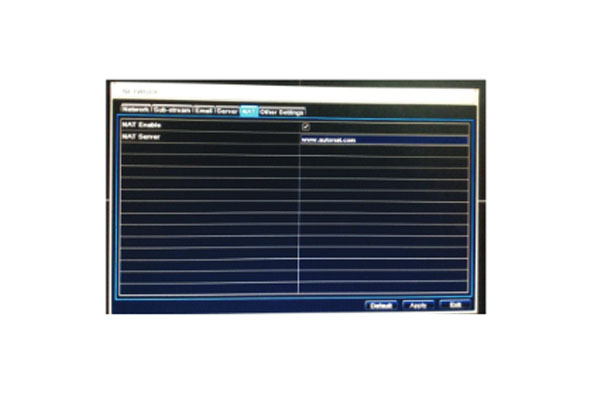
مرحله 2:
از مسیر :
اطلاعات > QR CODE وارد زیر منو QUCODE شوید.

سپس از نرم افزار گوشی موبایل (Super Live pro) با مشخصه p2p برای اسکن کد 2 بعدی استفاده کنید.در این صورت شما قادر خواهید بود تصاویر دستگاه DVR را از طریق گوشی موبایل مشاهده نمایید.

3-روش انجام تنظیمات P2P در گوشی موبایل
به صفحه ورود(LOGIN) وارد شوید سپس قسمت مشخص شده با رنگ قرمز را نتخاب کنید و وارد صفحه اسکن شوید.
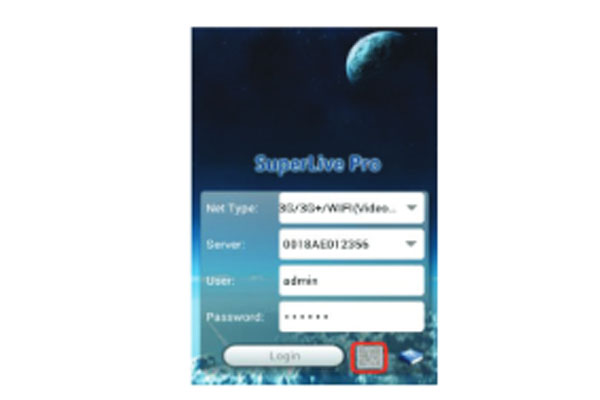
QRCODE را اسکن کنید.
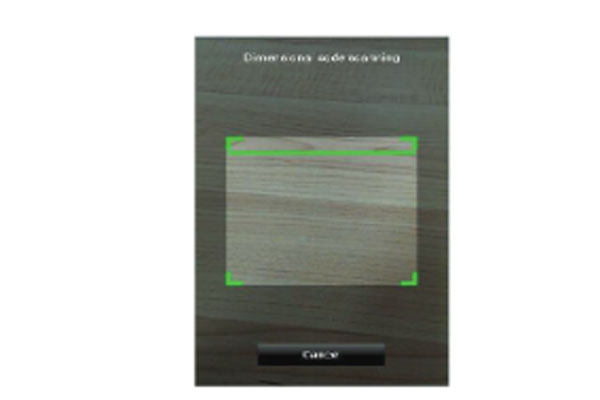
شماره سریال در قسمت سرور نشان داده خواهد شد در این مرحله کافیست نام کاربری و رمز عبور را وارد کرده و گزینه ورود (LOGIN) را انتخاب کنید.
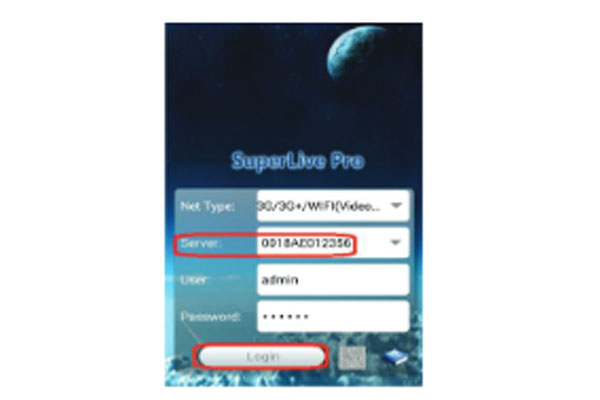
نکته 3: لازم به ذکر است که این تنظیمات بر اساس آخرین ورژن نرم افزار موبایل در گوشی های Android و ios می باشد.
4- روش مشاهده تصاویر از طریق وب (web)
آدرس سرور وب را که www.autonat.com می باشد و همچنین شماره سریال دستگاه DVR را در قسمت مشخص شده در عکس وارد کنید . با کلیک بر روی گزینه LOGIN قادر خواهید بود تصاویر را از طریق web مشاهده کنید.
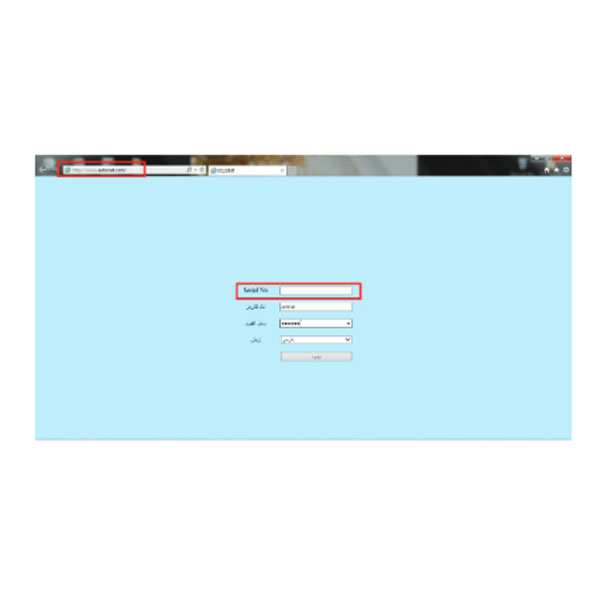

 جواد احمدی
جواد احمدی